Apakah RenLocker?
RenLocker adalah locker layar yang akan mencoba untuk menakut-nakuti Anda untuk membayar uang tebusan. Itu berpura-pura menjadi ransomware yang mengenkripsi file tetapi tampaknya itu hanya mengunci layar dan benar-benar tidak mengenkripsi file apapun. Virus komputer jenis ini biasanya menyebar melalui lampiran email spam yang berbahaya. Semua kebutuhan pengguna lakukan adalah membuka file berbahaya dan virus download ke komputer. Akan mengunci layar Anda dan menampilkan catatan tebusan yang akan mengklaim file telah dienkripsi. Ini bisa menjadi cukup mengkhawatirkan jadi tidak akan mengejutkan jika pengguna percaya itu. Namun, Anda tidak perlu membayar apa-apa, jika Anda hanya menghapus RenLocker, Anda dapat mengakses file Anda seperti biasa.
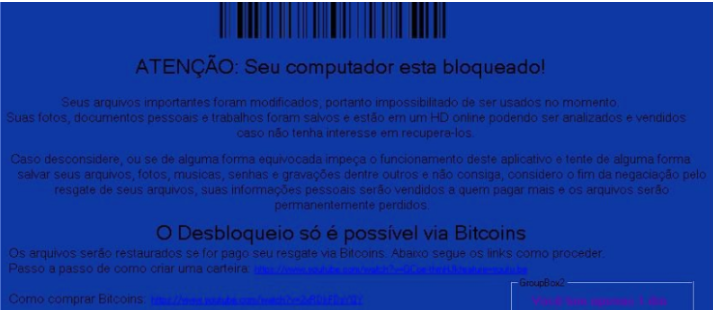
Apa RenLocker benar-benar lakukan?
RenLocker, sah ransomware, menyebar melalui lampiran email. File yang terinfeksi dilampirkan ke email dan dikirim ke ribuan pengguna. Ketika pengguna membuka itu, virus menginfeksi komputer nya. Ini benar-benar mudah. Inilah sebabnya mengapa Anda harus sangat berhati-hati ketika membuka email dari pengirim yang tidak dikenal. Penjahat Cyber ingin berpura-pura bahwa mereka sedang dari perusahaan yang sah atau pemerintah dan bahwa file tersebut penting faktur atau dokumen. Dengan melakukan ini, mereka dapat tekanan pengguna untuk membuka lampiran. Anda sedang beruntung RenLocker adalah hanya scareware dan tidak benar-benar melakukan apa-apa. Biarlah ini menjadi sebuah pelajaran bahwa Anda harus lebih berhati-hati.
Ketika RenLocker download ke komputer Anda, itu akan mengunci layar Anda dan memulai catatan tebusan. Catatan berada di Portugis dan klaim bahwa file telah dienkripsi dan bahwa Anda perlu untuk membayar sejumlah uang tertentu di Bitcoins untuk memulihkan file Anda. Karena itu tidak benar-benar mengenkripsi file Anda, ada tidak perlu membayar. Semua yang harus Anda lakukan adalah menghapus RenLocker dan Anda dapat terus menggunakan komputer seperti biasa. Bahkan jika itu melakukan mengenkripsi file Anda, kami tidak akan menyarankan membayar. Mudah-mudahan Anda tidak pernah akan masuk ke situasi ini tetapi ransomware pengembang sangat jarang mendekripsi file Anda. Mereka hanya biasanya mengambil uang Anda. Dalam setiap kasus, ini harus bangun panggilan tentang potensi bahaya yang mengintai di Internet. Untuk memastikan bahwa Anda aman, berinvestasi dalam cadangan yang dapat diandalkan. Jika Anda memiliki itu, bahkan jika file Anda menjadi dienkripsi, Anda selalu akan bisa mendapatkan mereka kembali dari cadangan. Hal ini dapat menghemat banyak uang dan kita tidak bisa stres cukup betapa pentingnya itu adalah untuk memiliki cadangan. Dalam waktu yang berarti, Anda perlu menghapus RenLocker dari komputer Anda.
penghapusan RenLocker
Meskipun RenLocker tidak benar-benar mengenkripsi file, penghapusan RenLocker masih bisa cukup kompleks. Inilah sebabnya mengapa kami menyarankan Anda menggunakan perangkat lunak anti-malware. Jika Anda mencoba untuk secara manual menghapus RenLocker, Anda mungkin merusak komputer Anda. Sebuah panduan untuk membantu Anda menghapus RenLocker dengan benar akan diberikan di bawah artikel ini.
Offers
Men-download pemindahan alatto scan for RenLockerUse our recommended removal tool to scan for RenLocker. Trial version of provides detection of computer threats like RenLocker and assists in its removal for FREE. You can delete detected registry entries, files and processes yourself or purchase a full version.
More information about SpyWarrior and Uninstall Instructions. Please review SpyWarrior EULA and Privacy Policy. SpyWarrior scanner is free. If it detects a malware, purchase its full version to remove it.

WiperSoft Review rincian WiperSoft adalah alat keamanan yang menyediakan keamanan yang real-time dari potensi ancaman. Saat ini, banyak pengguna cenderung untuk perangkat lunak bebas download dari In ...
Men-download|lebih


Itu MacKeeper virus?MacKeeper tidak virus, tidak adalah sebuah penipuan. Meskipun ada berbagai pendapat tentang program di Internet, banyak orang yang begitu terkenal membenci program belum pernah dig ...
Men-download|lebih


Sementara pencipta MalwareBytes anti-malware telah tidak dalam bisnis ini untuk waktu yang lama, mereka membuat untuk itu dengan pendekatan mereka antusias. Statistik dari situs-situs seperti seperti ...
Men-download|lebih
Quick Menu
langkah 1. Menghapus RenLocker menggunakan Mode aman dengan jaringan.
Membuang RenLocker dari Windows 7/Windows Vista/Windows XP
- Klik mulai, lalu pilih Shutdown.
- Pilih Restart dan klik OK.


- Mulai menekan F8 ketika PC Anda mulai loading.
- Di bawah opsi Boot lanjut, memilih Mode aman dengan jaringan.


- Buka browser Anda dan men-download anti-malware utilitas.
- Menggunakan utilitas untuk membuang RenLocker
Membuang RenLocker dari Windows 8/Windows 10
- Pada jendela layar login, tekan tombol daya.
- Tekan dan tahan Shift dan pilih Restart.


- Pergi ke Troubleshoot → Advanced options → Start Settings.
- Pilih Aktifkan Mode aman atau Mode aman dengan jaringan di bawah pengaturan Startup.


- Klik Restart.
- Buka browser web Anda dan download malware remover.
- Menggunakan perangkat lunak untuk menghapus RenLocker
langkah 2. Memulihkan file Anda menggunakan System Restore
Menghapus RenLocker dari Windows 7/Windows Vista/Windows XP
- Klik Start dan pilih Shutdown.
- Pilih Restart dan OK


- Ketika PC Anda mulai loading, tekan F8 berulang kali untuk membuka opsi Boot lanjut
- Pilih Prompt Perintah dari daftar.


- Ketik cd restore dan tekan Enter.


- Ketik rstrui.exe dan tekan Enter.


- Klik berikutnya di jendela baru dan pilih titik pemulihan sebelum infeksi.


- Klik berikutnya lagi dan klik Ya untuk mulai mengembalikan sistem.


Menghapus RenLocker dari Windows 8/Windows 10
- Klik tombol Power pada layar login Windows.
- Tekan dan tahan Shift dan klik Restart.


- Memilih mengatasi masalah dan pergi ke Opsi lanjutan.
- Pilih Prompt Perintah, lalu klik Restart.


- Di Command Prompt, masukkan cd restore dan tekan Enter.


- Ketik rstrui.exe dan tekan Enter lagi.


- Klik berikutnya di jendela pemulihan sistem baru.


- Pilih titik pemulihan sebelum infeksi.


- Klik Next dan kemudian klik Ya untuk memulihkan sistem Anda.


